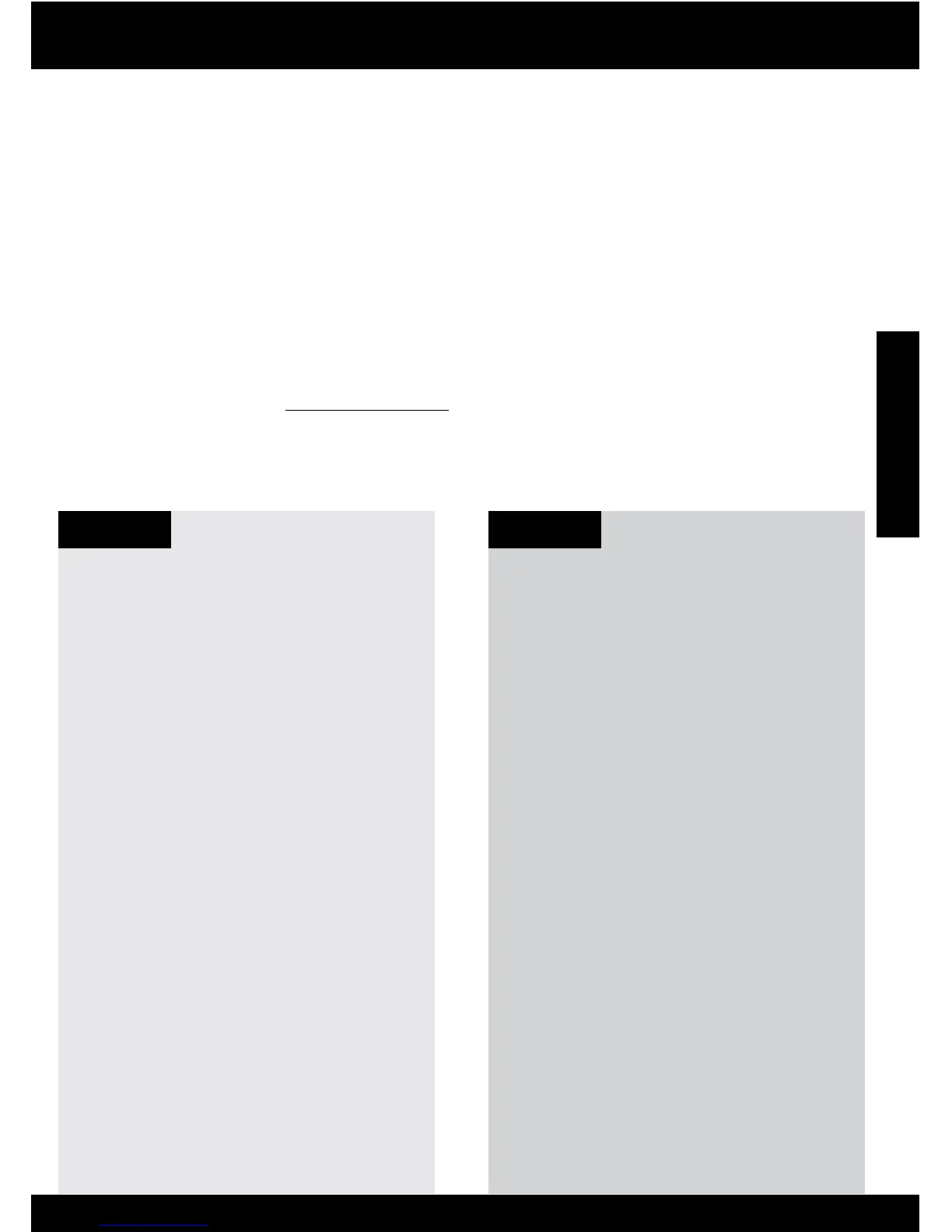13
Windows Mac
문제 해결
HP Photosmart 가 작동하지 않을 경우:
1. 전원 코드를 확인합니다.
• 전원 코드가 제품과 전원 어댑터에 확실하게 연결되어 있는지 확인합니다.
• 전원 스트립을 사용하고 있는 경우에는 전원 스트립이 켜져 있는지 확인합니다. 또는 제품을 전원 콘
센트에 직접 연결해봅니다.
• 전원 콘센트가 제대로 작동하는지 점검합니다. 제대로 작동하는 전기 장치를 연결하고 장치에 전원
이 들어오는지 확인합니다. 전원이 들어오지 않으면 전원 콘센트에 문제가 있을 수 있습니다.
• 제품을 스위치가 있는 콘센트에 연결한 경우 스위치가 켜져 있는지 확인합니다. 스위치가 켜져 있지
만 제품이 작동하지 않는 경우 전원 콘센트에 문제가 있을 수 있습니다.
2. 제품 뒤쪽에서 전원 코드를 뺍니다. 전원 코드를 다시 꽂은 다음 전원 버튼을 눌
러 제품을 켭니다.
3. 전원 버튼을 너무 빨리 누른 경우 제품이 응답하지 않을 수 있습니다. 전원 버튼을 한 번 누릅니다. 제품
을 켜는 데 수 분이 걸릴 수 있습니다. 이 때 전원 버튼을 다시 누르면 장치가 꺼질 수 있습니다.
4. 이전 해결책에 나온 절차를 모두 완료했지만 여전히 문제가 있는 경우에는 HP 고객 지원에 서비스를 요
청하십시오. 웹사이트 가기: www.hp.com/support.
설치 문제 해결
인쇄를 할 수 없는 경우에는 제품이 기본 인쇄
장치로 설정되어 있는지 확인합니다:
• Windows Vista: Windows 작업 표시줄에서
시작, 제어판, 프린터를 차례로 클릭합니다.
• Windows XP: Windows 작업 표시줄에서 시
작, 제어판, 프린터 및 팩스를 차례로 클릭
합니다.
제품 옆의 확인란
이 선택되었는지 확인합니다.
제품이 기본 프린터로 설정되어 있지 않다면 프
린터 아이콘을 오른쪽 클릭한 후 메뉴에서 “기
본 프린터로 설정”을 선택합니다.
여전히 인쇄할 수 없거나 Windows 소프트웨어
설치에 실패한 경우:
1. 컴퓨터의 CD-ROM 드라이브에서 CD를 꺼
낸 다음 컴퓨터에서 USB 케이블을 분리합
니다.
2. 컴퓨터를 다시 시작합니다.
3. 잠시 소프트웨어 방화벽을 비활성화하고 모
든 백신 프로그램을 닫습니다. 제품 소프트
웨어를 설치하면 프로그램을 모두 재시작
합니다.
4. 컴퓨터의 CD-ROM 드라이브에 제품 소프
트웨어 CD를 넣은 다음 화면의 지침에 따
라 제품 소프트웨어를 설치합니다. USB 케
이블을 연결하라는 메시지가 나타날 때까지
케이블을 연결하지 마십시오.
5. 설치를 마쳤으면 컴퓨터를 다시 시작합
니
다.
소프트웨어 설치를 제거하려면:
1. 컴퓨터에서 HP Photosmart를 분리합니다.
2. 응용 프로그램: Hewlett-Packard 폴더를 엽
니다.
3. HP 설치 제거 관리자를 두 번 누릅니다. 화
면 지침에 따릅니다.
소프트웨어를 설치하려면:
1. 소프트웨어를 설치하려면 HP 소프트웨어
CD를 컴퓨터의 CD 드라이브에 삽입합니다.
2. 바탕화면에서 CD를 연 다음 HP 설치 관리자
를 두 번 클릭합니다.
3. 화면 지침에 따릅니다.
아직도 인쇄가 안 된다면 소프트웨어를 제거한
후 다시 설치합니다:
참고: 설치 제거 관리자는 이 장치만 해당하는
모든 HP 소프트웨어 구성요소를 제거합니다.
설치 제거 관리자는 다른 제품 또는 프로그램
과 공유하는 구성 요소를 제거하지 않습니다.
한국어
